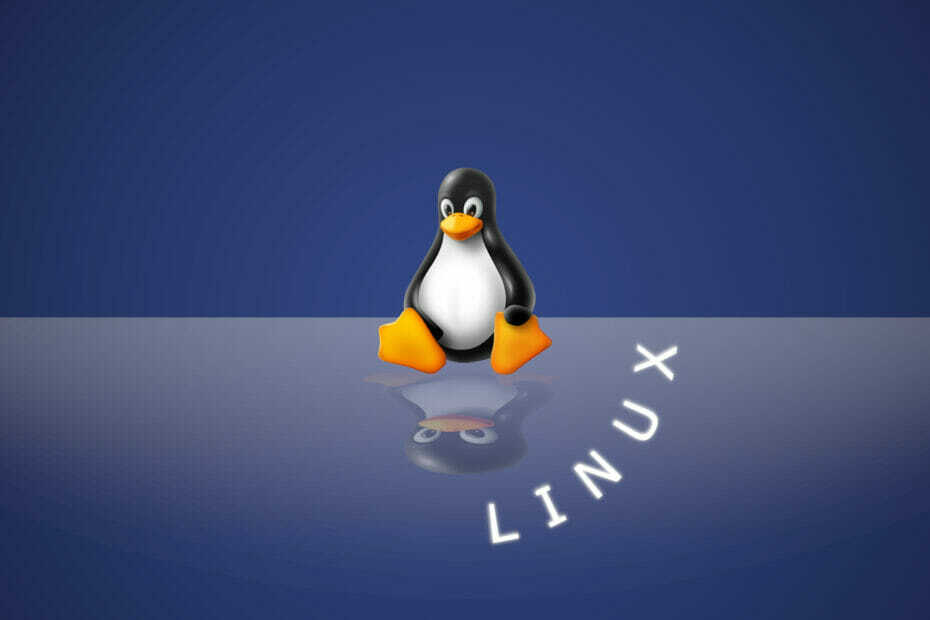ซอฟต์แวร์นี้จะช่วยให้ไดรเวอร์ของคุณทำงานอยู่เสมอ ทำให้คุณปลอดภัยจากข้อผิดพลาดทั่วไปของคอมพิวเตอร์และความล้มเหลวของฮาร์ดแวร์ ตรวจสอบไดรเวอร์ทั้งหมดของคุณใน 3 ขั้นตอนง่ายๆ:
- ดาวน์โหลด DriverFix (ไฟล์ดาวน์โหลดที่ตรวจสอบแล้ว)
- คลิก เริ่มสแกน เพื่อค้นหาไดรเวอร์ที่มีปัญหาทั้งหมด
- คลิก อัพเดทไดรเวอร์ เพื่อรับเวอร์ชันใหม่และหลีกเลี่ยงระบบทำงานผิดปกติ
- DriverFix ถูกดาวน์โหลดโดย 0 ผู้อ่านในเดือนนี้
มีกรณีที่ พาวเวอร์ BI ใช้หน่วยความจำจำนวนมาก โดยเฉพาะอย่างยิ่งเมื่อพูดถึงพีซีเครื่องเก่า ดังนั้นเพื่อลดความจำและ memory การใช้งานซีพียูจำเป็นต้องปิดใช้งานการสืบค้นข้อมูลบางรายการ
ตามค่าเริ่มต้น คิวรีทั้งหมดจะโหลดในตัวแก้ไขคิวรี วันนี้เราจะแสดงวิธีปิดใช้งานฟังก์ชันนี้
สำหรับผู้ใช้ค่อนข้างน้อย นี่เป็นปัญหาใหญ่ในฐานะผู้ใช้คนเดียว กล่าวในกระดานสนทนาอย่างเป็นทางการ:
สิ่งที่ฉันพยายามสร้างคือการผนวกข้อความค้นหา 10 รายการเข้าด้วยกัน (ไฟล์ excel 10 ไฟล์ อัปเดตเป็นประจำบนจุดแชร์) ลงใน 1 ตาราง ซึ่งมากกว่าที่จะโหลดลงในรายงาน ฉันไม่ต้องการให้โหลดไฟล์ต้นทาง 10 ไฟล์เหล่านั้น เพราะฉันจะไม่สร้างภาพใดๆ รอบๆ ไฟล์เหล่านั้น ดังนั้นฉันจึงคิดว่าการยกเลิกการเลือกช่อง "เปิดใช้งานการโหลดไปยังรายงาน" ในคุณสมบัติของคิวรี และการตรวจสอบ "รวมในการรีเฟรชรายงาน" ไว้จะได้ผล สิ่งที่ฉันพบคือช่องทำเครื่องหมายที่สองจะไม่ถูกเลือกโดยอัตโนมัติเสมอเมื่อฉันพยายามปิดใช้งานตัวเลือกการโหลดเพื่อรายงาน โดยพื้นฐานแล้วหมายความว่าข้อมูลจะไม่รีเฟรชเลยในความคิดของฉันใช่ไหม

ดังนั้น OP จึงยกเลิกการเลือกไม่ได้ เปิดใช้งานการโหลดเพื่อรายงาน กล่องขณะตรวจสอบ รวมในการรีเฟรชรายงาน กล่อง. อย่างไรก็ตาม ปัญหาสามารถแก้ไขได้อย่างรวดเร็ว
ขั้นตอนในการปิดใช้งานการโหลดใน Power BI
ปัญหานี้มีผลกับคิวรีปัจจุบันเท่านั้น และตัวเลือกในการปิดใช้งานการโหลดจะพบในบานหน้าต่างแบบสอบถาม ไม่ใช่ในคุณสมบัติของคิวรี
- ไปที่ แก้ไขแบบสอบถาม. จะเปิดหน้าต่างใหม่

- คลิกขวาที่คำถามของคุณ (ฝ่ายขาย ในกรณีนี้) จากนั้นคลิกที่ เปิดใช้งานการโหลด.

- กล่องจะปรากฏขึ้นพร้อมข้อความต่อไปนี้: “การปิดใช้งานโหลดจะลบตารางออกจากรายงาน และภาพใดๆ ที่ใช้คอลัมน์ของตารางจะถูกทำลาย” นี่ไม่ใช่ปัญหาเพราะคุณไม่ได้ใช้ข้อมูลในการแสดงภาพใดๆ ดังนั้นคลิก ดำเนินการต่อ.

- ตอนนี้ แบบสอบถามจะปรากฏใน ตัวเอียง แบบอักษรและ เปิดใช้งานการโหลด ไม่ได้เลือกคุณสมบัติ

การทำงานใน Power BI จะเหมือนกับการเดินในสวนสาธารณะหลังจากอ่านคู่มือนี้แล้ว!
บทสรุป
การปิดใช้งานการโหลดสำหรับการสืบค้นทำได้ง่ายกว่าที่เห็น ตรวจสอบให้แน่ใจว่าคุณไม่ได้ใช้คิวรีนั้นในการแสดงภาพใดๆ ของคุณ
หากคุณทำเช่นนั้น ระบบจะลบข้อความค้นหาออกโดยอัตโนมัติเมื่อคุณยกเลิกการเลือก เปิดใช้งานการโหลด ตัวเลือก
คุณพบว่าวิธีการของเรามีประโยชน์หรือไม่? โปรดแจ้งให้เราทราบในส่วนความคิดเห็นด้านล่าง
บทความที่เกี่ยวข้องที่คุณต้องตรวจสอบ:
- วิธีรีเฟรชข้อมูลใน Power BI [STEP-BY-STEP GUIDE]
- วิธีเพิ่มตัวกรองใน Power BI [ขั้นตอนง่าย ๆ]
- 4 โปรแกรมแปลงไฟล์ Excel เป็น JSON ที่ดีที่สุดสำหรับพีซี [FRESH LIST]